您当前所在位置:首页 > 平面设计 > photoshop教程 > 文字特效
文字特效
ps怎么快速制作立体3D文字效果?
ps怎么快速制作立体3D文字效果?ps中想要制作一个三维立体的文字,影子是砖墙效果,该怎么制作呢?下面我们就来看看详细的制作方法,需要的朋友可以参考下
ps中想要制作3d效果的文字,该怎么制作呢?下面我们就来看看详细的教程。

1、打开PHOTOSHOP CC软件,新建一个空白文档,300dpi分辨率,A4大小。
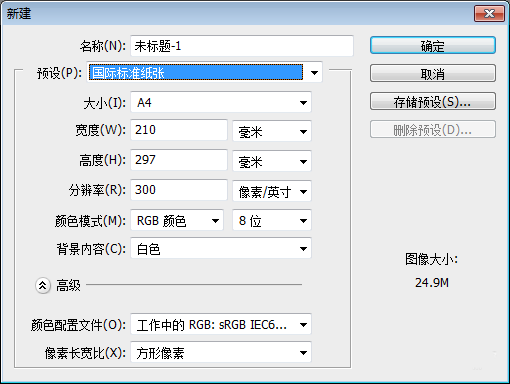
2、点击左侧文字工具,在文档中输入文字 ,例如这里输入 百度经验,字体使用粗黑体。
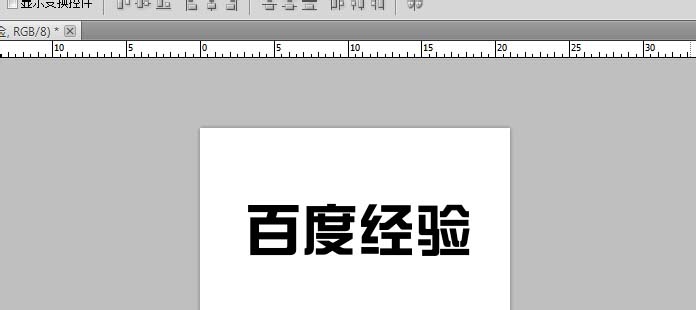
3、点击3D菜单下的 凸纹-文本图层,生成3d立体文字大体形状。在对话框中点击第一种3d样式,深度值为6,缩放0.4,材质选择无纹理。其余选择默认值即可。
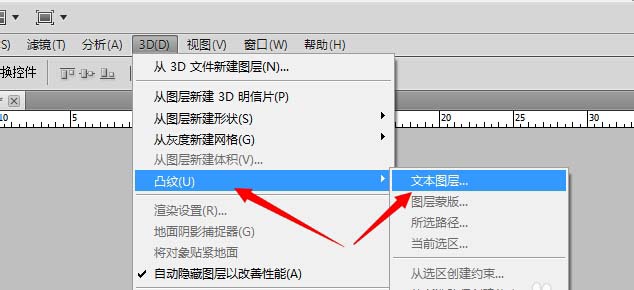
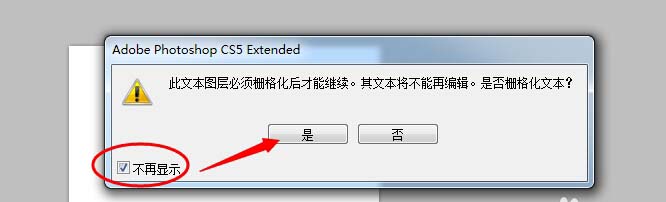
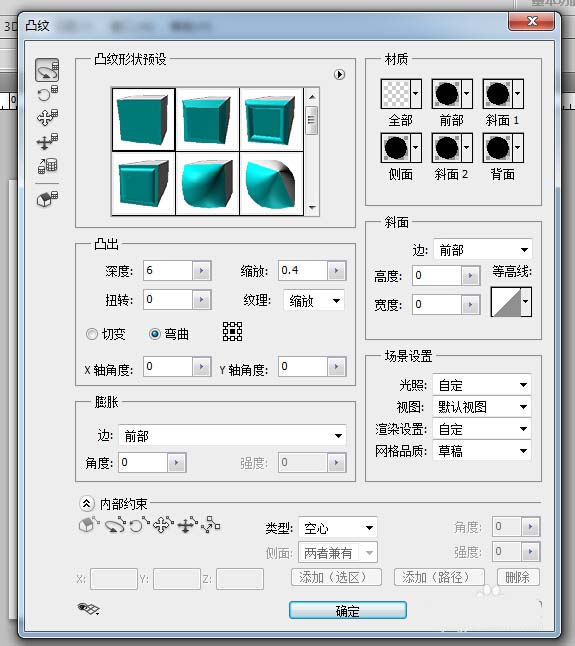
4、点击左侧工具栏中的3D按钮,旋转文字角度到满意为止。
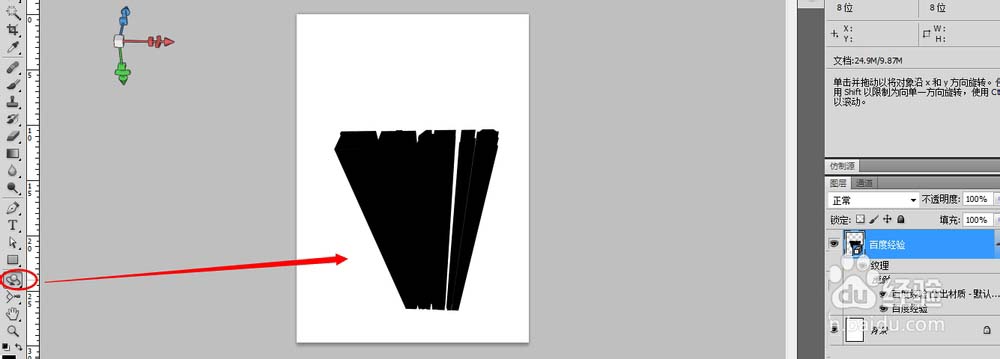
5、点击菜单窗口 中的 3D,弹出3D属性框,选择 百度经验凸出材质,漫射右侧下拉箭头选择载入纹理。
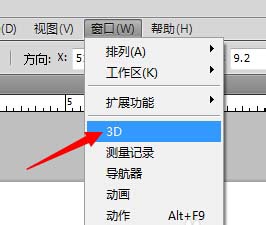
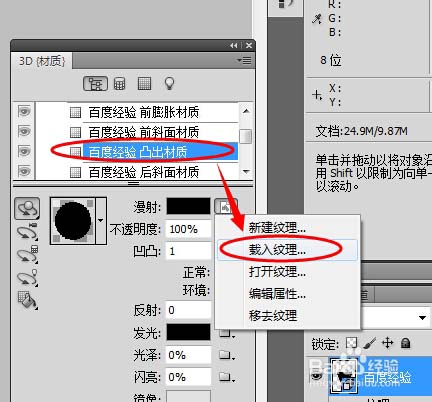
很赞哦!()
大图广告(830*140)



